更新显卡驱动开机黑屏
显卡驱动后开机黑屏是一个较为常见的问题,给用户带来了诸多困扰,以下是关于此问题的详细分析与解决方法:
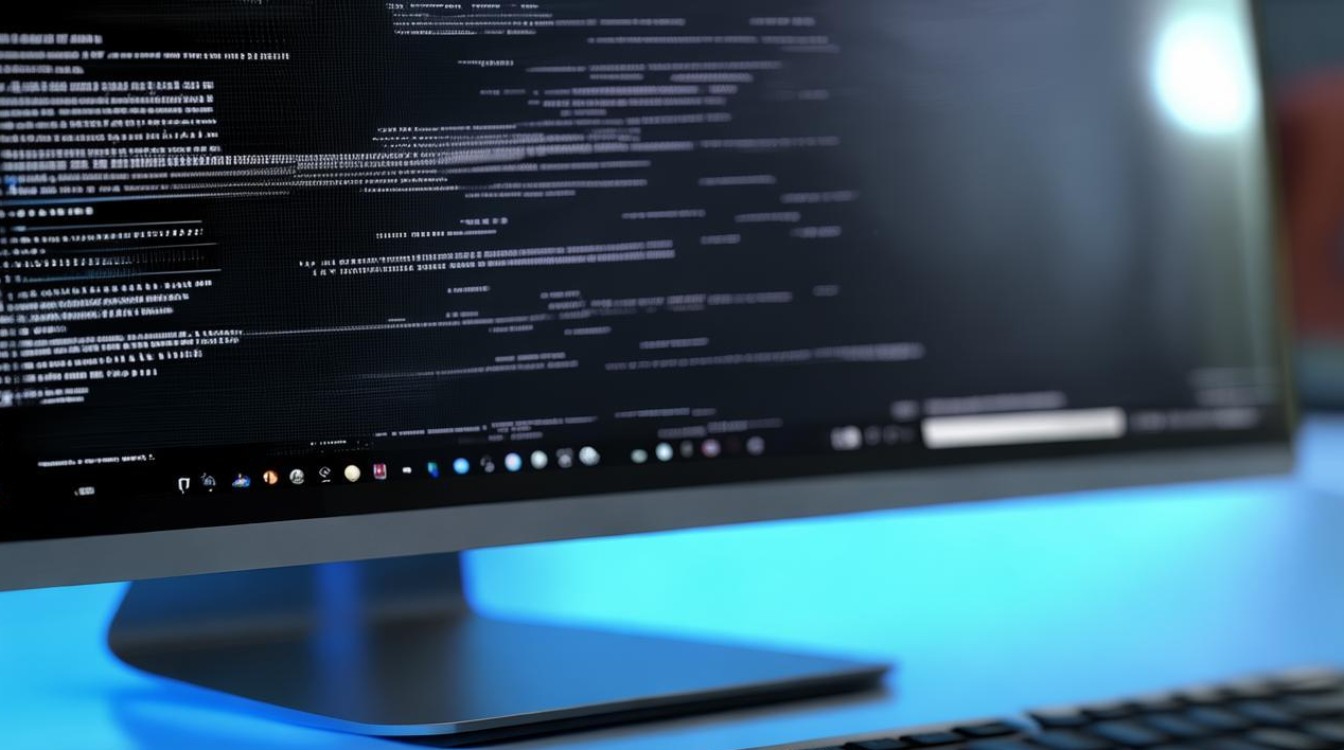
可能原因
| 序号 | 原因分类 | 具体描述 |
|---|---|---|
| 1 | 驱动版本不兼容 | 新驱动可能与当前操作系统版本、显卡型号或其他硬件设备存在兼容性冲突,导致系统无法正常启动和显示。 |
| 2 | 安装过程出错 | 在下载或安装驱动过程中,可能由于网络中断、文件损坏、系统异常等原因,造成驱动安装不完整或损坏,影响显卡正常工作。 |
| 3 | 系统设置冲突 | 更新驱动后,显卡的配置文件或系统显示设置可能发生改变,与新的驱动程序不匹配,引发黑屏问题。 |
解决方法
(一)进入安全模式
- 操作步骤:开机后迅速按下F8键(部分电脑可能是其他按键,如Fn+F8等),直到出现高级启动选项菜单,选择“安全模式”进入,在安全模式下,系统只加载最基本的驱动程序和服务,有助于排查和解决问题。
- 原理:安全模式可以绕过可能导致黑屏的显卡驱动,以最基本的系统环境运行,方便进行后续操作。
(二)回退显卡驱动
- 操作步骤:在安全模式下,右键点击“此电脑”,选择“管理”,打开“设备管理器”,找到“显示适配器”下的显卡设备,右键点击选择“属性”,在属性窗口中,切换到“驱动程序”选项卡,点击“回退驱动程序”,按照提示操作,将显卡驱动恢复到之前的版本。
- 原理:通过回退到之前稳定可用的驱动版本,消除因新驱动不兼容或安装问题导致的黑屏故障,使显卡能够正常工作。
(三)重新安装显卡驱动
- 操作步骤:在设备管理器中右键点击显卡设备,选择“卸载设备”,勾选“删除此设备的驱动程序软件”,然后点击“确定”进行卸载,卸载完成后,重启电脑,之后,访问显卡厂商的官方网站,根据显卡型号和操作系统版本下载最新的稳定版驱动程序,下载完成后,运行安装程序,按照提示完成驱动安装。
- 原理:彻底清除原有可能存在问题的驱动,重新下载安装正确的驱动,确保驱动与系统和显卡的兼容性,从而解决黑屏问题。
(四)检查系统设置
- 操作步骤:在安全模式下,右键点击桌面,选择“显示设置”,在显示设置中,检查屏幕分辨率、刷新率等设置是否合适,如果不确定,可以选择默认的分辨率和刷新率,查看“多显示器”设置是否正确,确保只有一个显示器被启用(如果使用多个显示器的话),还可以检查显卡的控制面板设置,如NVIDIA的控制面板或AMD的催化剂控制中心,将相关设置恢复为默认值。
- 原理:错误的系统显示设置可能与新驱动产生冲突,通过调整设置为合适的参数,可避免因设置不当引起的黑屏问题。
预防措施
| 预防措施 | 具体做法 |
|---|---|
| 备份驱动 | 在更新显卡驱动前,先使用驱动备份工具(如驱动精灵等)备份当前的显卡驱动,以便在更新出现问题时可以快速恢复。 |
| 选择合适的驱动版本 | 访问显卡厂商官方网站,根据自己的显卡型号、操作系统版本等信息,仔细选择合适的驱动程序进行下载和安装,避免使用过于超前或不兼容的版本。 |
| 关闭自动更新驱动 | 如果不需要频繁更新显卡驱动,可以在系统设置中关闭显卡驱动的自动更新功能,防止系统自动下载和安装不合适的驱动导致黑屏。 |
FAQs
问题1:更新显卡驱动后开机黑屏,键盘鼠标也没反应,怎么办?
解答:这种情况可能是系统出现了严重的问题,除了上述提到的进入安全模式的方法外,还可以尝试以下操作:按下Ctrl+Alt+Delete组合键,看是否能打开任务管理器,如果能打开,在任务管理器中查找是否有explorer.exe进程,如果没有,点击“文件”-“运行新任务”,输入explorer.exe并回车,看是否能恢复桌面显示,如果仍然不行,可能需要使用系统安装盘或U盘启动盘进行系统修复或重装,但注意重装系统会丢失C盘数据,需提前备份重要数据。

问题2:为什么有时候更新显卡驱动后会出现黑屏,而有时候又不会?
解答:这主要是因为不同的显卡驱动版本与当前系统、硬件以及其他软件的兼容性不同,当新驱动与这些因素完全兼容时,就不会出现问题;但如果存在兼容性冲突,就可能导致黑屏等故障,电脑的硬件状态、系统环境以及当时的具体操作等因素也可能影响驱动更新后的效果。

版权声明:本文由 芯智百科 发布,如需转载请注明出处。


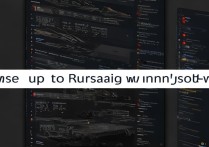




 冀ICP备2021017634号-12
冀ICP备2021017634号-12
 冀公网安备13062802000114号
冀公网安备13062802000114号